Преглед садржаја
Формуле су срце и душа Екцел табела. Већину времена, морали бисте да примените формулу на целу колону (или значајан део ћелија у колони). Овај чланак ће вас упутити на неке брзе методе да примените формулу на целу колону без превлачења у Екцел-у.
Преузмите радну свеску за вежбање
Преузмите радну свеску за вежбање одавде.
Примена формуле без превлачења.клск
5 брзих метода за примену формуле на целу колону без превлачења у програму Екцел
У овом чланку, разговараћемо о 5 брзим методама за примену формула на целу колону без превлачења у екцел-у. За ово ћемо користити скуп података ( Б4:Д8 ) испод у Екцел-у који садржи Оригиналне цене , продајне цене и Стопе попуста неких производа . Хајде да видимо доле наведене методе.
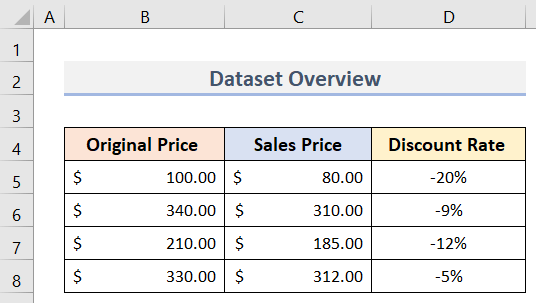
1. Примените Екцел формулу на целу колону двоструким кликом на ручицу аутоматског попуњавања
Помоћу миша двапут кликните метода је један од најједноставнијих начина да се формула примени на целу колону. Претпоставимо да смо у скупу података ( Б4:Д8 ) испод користили формулу у ћелији Д5 да бисмо израчунали Стопу попуста . Сада морамо да применимо формулу у целој колони Стопа попуста . Пратите доле наведене кораке да бисте то урадили са једноставним доублеклик на .
Кораци:
- Прво, изаберите ћелију Д5 или ћелију која садржи формулу .
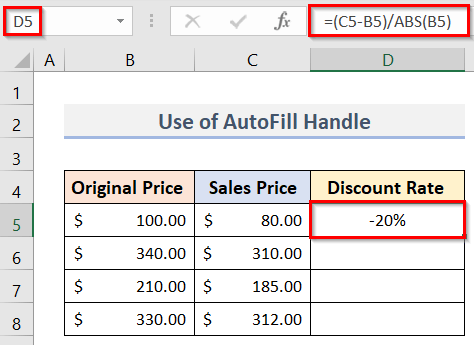
- Следеће, поставите курсор у доњи десни део изабране ћелије ( Д5 ).
- Заузврат, видећете знак плус који се зове алат за рукохват аутоматског попуњавања .
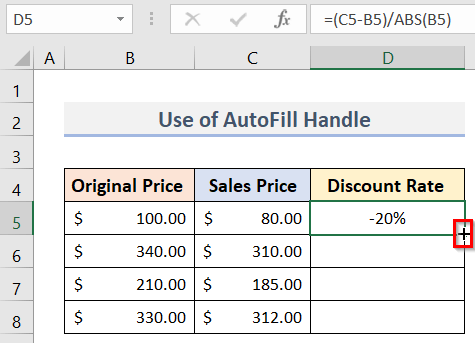
- Сада кликните двапут на лево дугме миша.
- Дакле, цела колона скуп података под Стопа попуста ће бити попуњен формулом.
- Међутим, формула ће бити примењена до ћелије Д8 као суседне његова ћелија је последња ћелија која садржи податке. Погледајте снимак екрана испод.

Прочитајте више: Како направити формулу у Екцел-у (5 начина)
2. Користите опцију Филл Довн у Екцел-у за копирање формуле у целу колону
, такође можемо применити формулу на целу колону помоћу Екцел-а Опција Попуни доле . Да бисте то урадили, пре свега, морате да унесете формулу у најгорњу ћелију ( Д5 ) колоне. Кораци за цео процес су у наставку.
Кораци:
- На почетку изаберите ћелију Д5 која садржи формула . Формулу можемо видети у Траци формуле на слици испод.
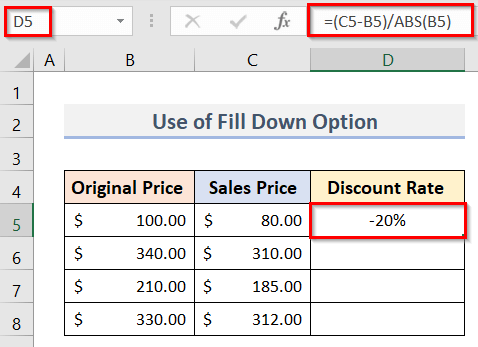
- Затим, изаберите све ћелије испод (укључујући ћелија Д5 ) којој треба да доделите формулу . Зана пример, изабрали смо опсег Д5:Д8 .
- Следеће, идите на картицу Почетна .
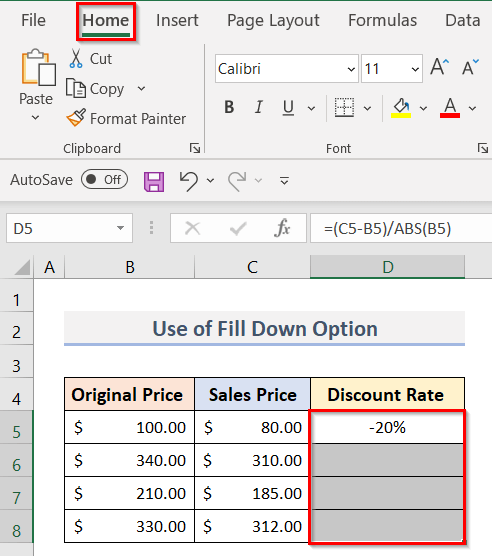
- Након тога кликните на падајући мени Попуни из групе Уређивање .
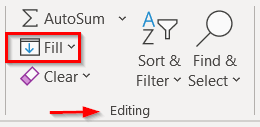
- Заузврат, изаберите Доле из падајућег менија.
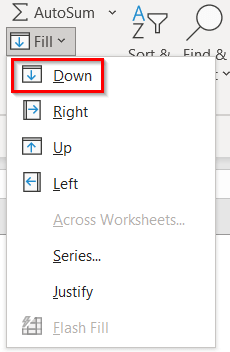
- Коначно, претходни кораци би преузели формулу из ћелија Д5 и попуни у све изабране ћелије (до ћелије Д8 ).
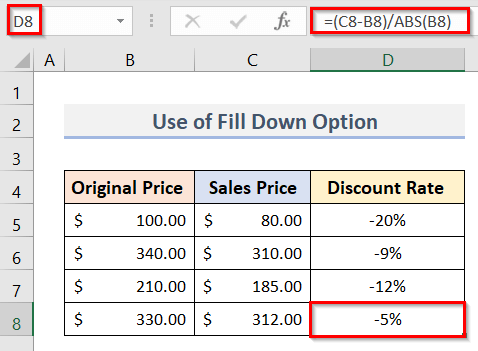
Прочитајте више: Како направити формулу за израчунавање процента у Екцел-у
Слична очитавања
- Креирајте формулу у Екцел-у која ће поставити реч Да (7 начина)
- Екцел ВБА: Уметните формулу са релативном референцом (сви могући начини) )
- Како да креирате формулу у Екцел-у без употребе функције (6 приступа)
- Користите методу тачке и клика у Екцел-у (3 примера )
- Како направити прилагођену формулу у Екцел-у (упутство корак по корак)
3. Пречица на тастатури за додељивање формуле а целој колони без превлачења
Можемо брзо доделити формуле целој колони коришћењем тастерских пречица . Кораци за попуњавање формуле до целе колоне су испод.
Кораци:
- Пре свега, изаберите ћелију ( Д5 ) која садржи формулу .
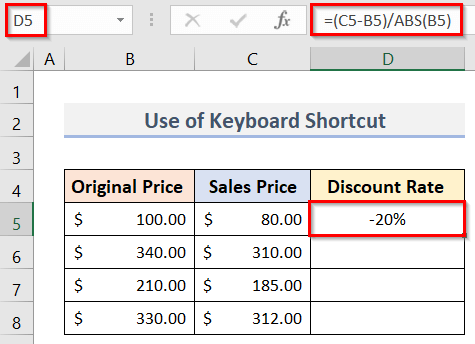
- Након тога, изаберите све ћелије испод (до ћелије Д8 )у којој желите да користите формулу (укључујући ћелију Д5 ).
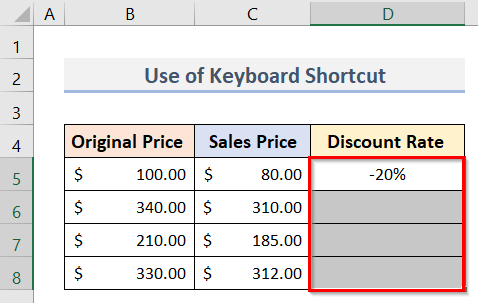
- Зато притисните тастер Д док држите притиснут тастер Цтрл .
- Као последица тога, формула ће бити копирана у све изабране ћелије. То можемо видети на слици испод.
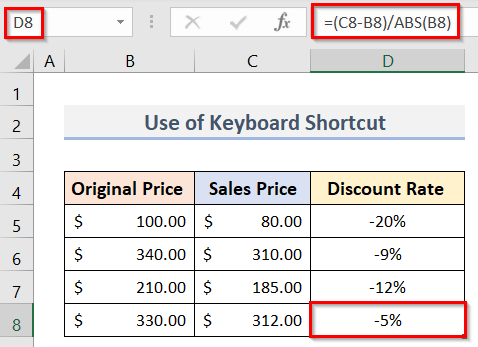
Прочитајте више: Како применити исту формулу на више ћелија у Екцел-у ( 7 начина)
4. Копирајте формулу у целу колону без превлачења помоћу формуле Екцел низ
Под претпоставком да имамо скуп података у Екцел-у који садржи назив неких производа и њихове Оригиналне цене . Морамо да израчунамо Очекивани профит свих Производа користећи формулу низа .
Такође можемо користити Низ формуле у Екцел-у да копирате формулу у целу колону.
Кораци да то урадите су у наставку.
Кораци :
- На првом месту, изаберите ћелију Д5 ( најгорња ћелија колоне).
- Сада, да бисте израчунали Очекивани профит , потребно је да унесете следећу формулу Низ у ћелију ( Д5 ):
=C5:C8*12% 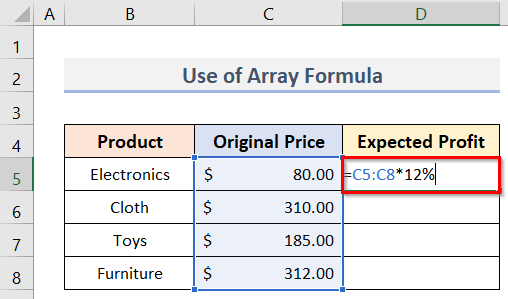
- Након притиска на тастер Ентер , добићемо све вредности Очекивани профит одједном.
- То значи да је формула Низ аутоматски копирала формулу у целу колону.
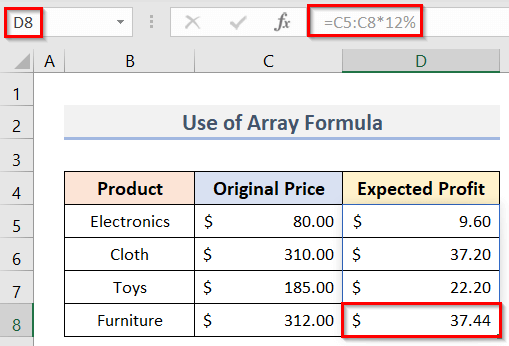
- Да бисте били сигурни, можете изабрати било коју ћелију( Д8 ) у колони ( Д5:Д8 ) и проверите формулу у Траци формуле .
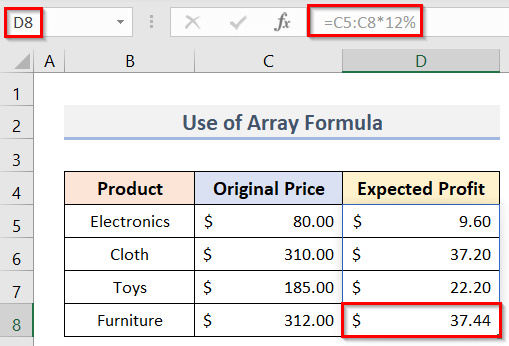
Прочитајте више: Како применити формулу на целу колону користећи Екцел ВБА
5. Коришћење Цопи-Пасте да примените формулу на целу колону
Још један брз начин да примените формулу на целу колона је да копирате-налепите формулу. Испод су кораци за примену овог метода:
Кораци:
- Прво, копирајте ћелију ( Д5 ) који садржи формулу притиском на тастер Ц док држите притиснут тастер Цтрл .
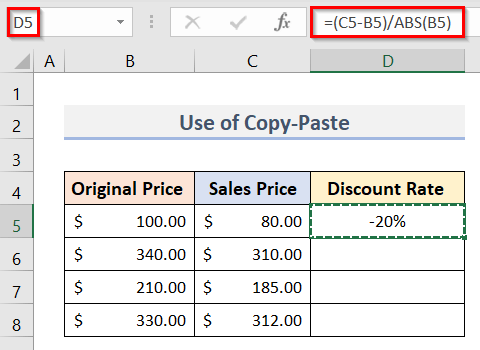
- У овом тренутку, изаберите све ћелије испод ( Д6:Д8 ) где желите да користите исту формулу.
- Запамтите, ово времена, морамо да искључимо ћелију Д5 .
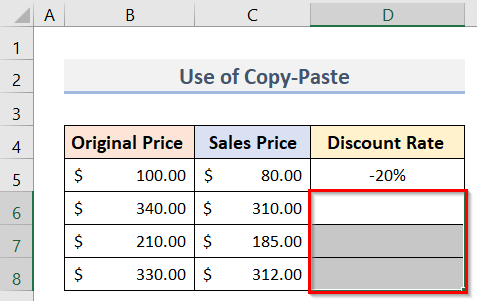
- Након тога, налепите је притиском на Цтрл + В на тастатури.
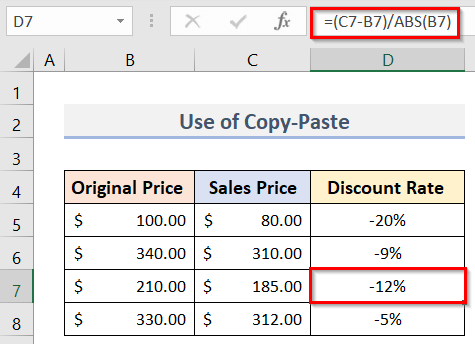
- Ако не желите никакво форматирање копиране ћелије ( Д6 ) пратите кораке у наставку:
- Пратите кораке у горњем процесу до копирања опсега ( Д6:Д8 ).
- Следеће, десни клик на одабрани опсег.
- Затим кликните на опција Специјално налепи .
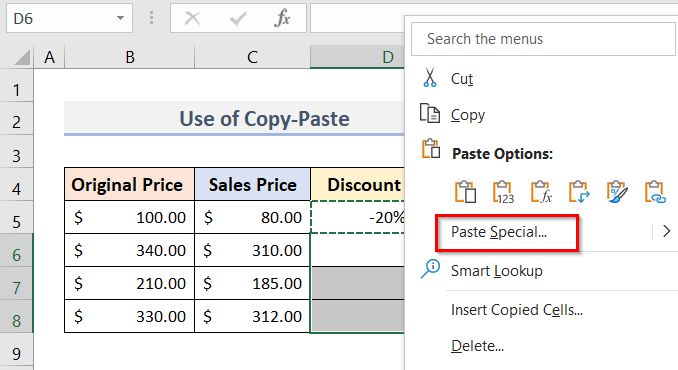
- Као резултат, појавиће се прозор Специјално лепљење .
- Након тога, изаберите Формуле из опција Налепи .
- На крају, цл ицк ОК .

- Дакле, копирали смо формулу ( без било које форматирање ) у изабраном опсегу ( Д6:Д8 ). Погледајте коначни резултат на доњој слици.
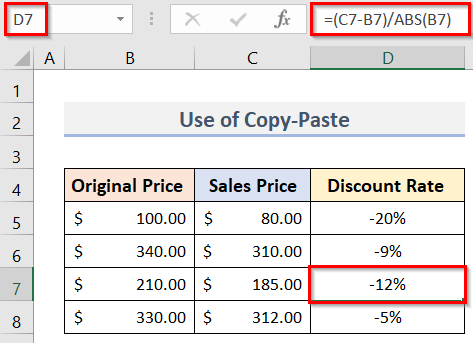
Прочитајте више: Како направити формулу у Екцел-у за више ћелија ( 9 метода)
Закључак
Надам се да ће вам горе наведене методе бити од помоћи да примените формуле на целу колону без превлачења. Преузмите радну свеску за вежбање и покушајте. Јавите нам своје повратне информације у одељку за коментаре. Пратите нашу веб локацију ЕкцелВИКИ да бисте добили више оваквих чланака.

